Як змінити сповіщення за замовчуванням у Календарі Google

Я загублений без моїх списків - і моїх календарів. Календар Google рятував мені життя більше разів, ніж я можу порахувати. Додаю туди абсолютно все:
Google Slides є одним із найпоширеніших інструментів, коли справа доходить до створення презентацій. Отримати максимальну віддачу від Google Slides може здатися складнішим, ніж є насправді. Після того, як ви познайомитеся з функціями, ви можете навіть відчути себе трохи дурним, що вас коли-небудь лякали.
Ці поради та підказки щодо Google Презентацій допоможуть вам створити найкращі презентації. Коли ви закінчите спробувати ці поради та прийоми, ви зможете вважати себе майстром слайдів Google.
Якщо у вас є аудиторія з короткою концентрацією уваги, ця функція автоматичного відтворення відео стане справжньою порятунком. Щоб вставити відео, просто натисніть опцію вставки вгорі та виберіть відео. Ви можете вставити відео через YouTube, URL або Google Drive.
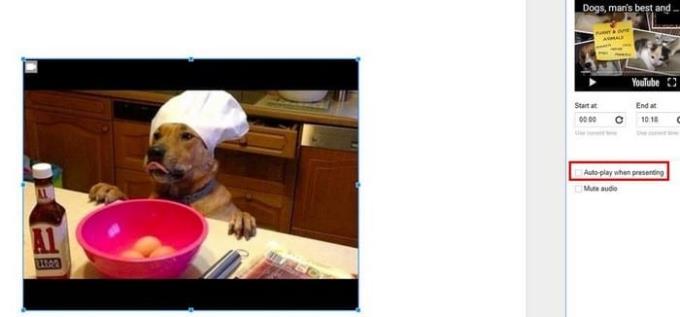
Після того, як відео вставлено, клацніть правою кнопкою миші піктограму відео та виберіть параметри відео. Функція автоматичного відтворення відео буде праворуч, трохи вище параметра Вимкнути звук.
Цей варіант — просто скоротити відео. Якщо вам потрібні інші інструменти для редагування відео, вам слід скористатися звичайним програмним забезпеченням для редагування відео.
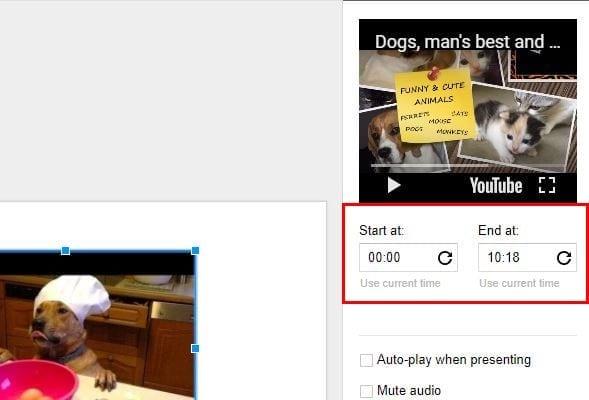
Якщо після виконання першої підказки ви все ще в тому самому стані, прямо під попереднім переглядом відео ви побачите поля «Початок о» та «Кінець о». Просто введіть час, коли ви хочете почати і закінчити відео, і воно буде відредаговано автоматично.
Чим більший текст, тим легше його читати. Якщо це те, що вам потрібно, то можливість збільшення точно стане в нагоді. Щоб збільшити або зменшити масштаб на Mac, просто натисніть Command + Alt Option + символ плюс або мінус. Щоб зробити те ж саме на ПК, натисніть CTRL + Shift і символ плюс або мінус.
Однією з багатьох чудових переваг Google є те, що ви можете синхронізувати свої зміни. Якщо ви ще не зайшли в Google Play і встановіть Google Slides . Відкрийте проект, над яким працюєте, і торкніться знака плюс у верхньому правому куті. Виберіть коментар і додайте те, що ви хочете додати.
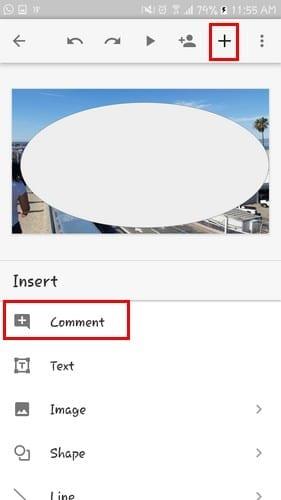
Завжди краще, якщо інформація, яку ви збираєтеся надати, буде найновішою. Якщо ваші Таблиці Google завжди оновлюються, і це те, що ви хочете включити у свою презентацію, вам пощастило.
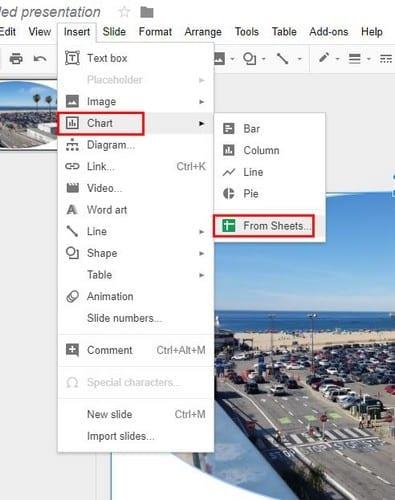
Щоб додати Google Таблиці до слайдів, просто натисніть Вставити > Діаграма > З аркушів. Буде додана остання версія ваших таблиць, але якщо ви натиснете «Оновити» у верхньому правому куті, Google Таблиці буде автоматично оновлено, тому ви отримаєте останню версію.
Чим краще виглядає ваша презентація, тим менше ймовірність, що ваша аудиторія засне. Один із способів привернути їхню увагу — зробити зображення більш привабливими за допомогою маскування. Щоб надати своїм зображенням потрібну форму, клацніть зображення, яке потрібно змінити, а потім праворуч від інструмента обрізання.
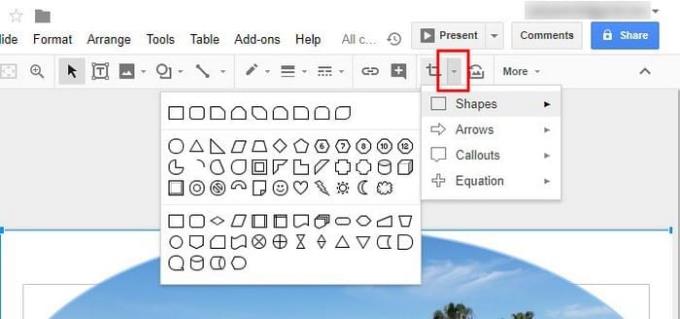
З’явиться нове вікно з різними параметрами, виберіть фігуру, яка вас цікавить. Як тільки ви клацнете на фігурі, форма вашого зображення зміниться.
Іноді є зображення, які займають весь слайд. Це може бути проблемою, коли ви хочете вставити текст, але можете знайти білу область, щоб вставити його. Не хвилюйтеся, оскільки ця порада допоможе вам змусити текст вискочити з зображення, вибравши фігуру з меню та розташувавши її в області куди потрібно розмістити текст.
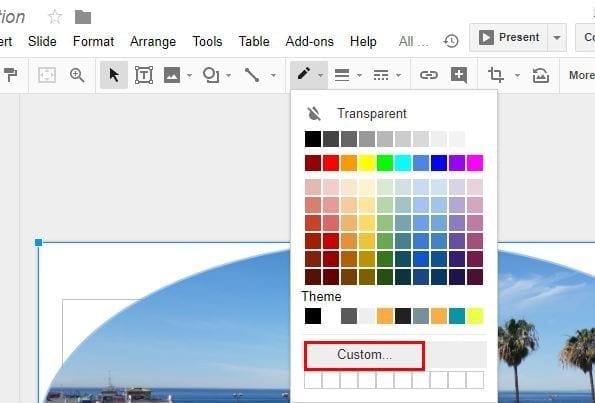
Тепер натисніть кнопку кольору заливки, яка є значком відро з фарбою/олівцем. З’явиться невелике вікно, і коли воно з’явиться, виберіть Custom. Найкраще, якщо ви виберете майже білий колір і перемістіть панель непрозорості, поки вона не стане достатньо прозорою для вас. Переміщаючи повзунок, ви зможете легше читати текст.
У Google Slides є набагато більше можливостей, але вам доведеться написати роман, щоб охопити їх усі. Я рекомендую вам ознайомитися з функціями, які пропонує Google Slides, оскільки таким чином ви знайдете функції, про які ви, ймовірно, не знали. Яку пораду ви спробуєте в першу чергу? Залиште коментар і дайте мені знати.
Я загублений без моїх списків - і моїх календарів. Календар Google рятував мені життя більше разів, ніж я можу порахувати. Додаю туди абсолютно все:
Google Photos дебютував у травні 2015 року. Відтоді ви насолоджуєтеся безкоштовним необмеженим зберіганням фотографій і відео. Ви напевно думали, що це безкоштовно
Увімкніть можливість швидкого скасування надісланого повідомлення в Gmail за допомогою цієї рідко відомої функції.
Скористайтеся цими чудовими порадами, використовуючи Google Slides для наступної презентації.
Скануйте та зберігайте документи безпосередньо на Диску Google, не встановлюючи сторонні програми на свій пристрій Android. Крім того, редагуйте відскановані документи та перетворюйте їх у PDF-файл, не залишаючи Диска.
Як підключити поштовий клієнт Microsoft Outlook 2016 до облікового запису Google Gmail.
Outlook може бути найкращим способом для Android, але це не завжди найкращий досвід. Тож, будь ласка, дотримуйтесь, як я поясню, як це зробити для більш інтуїтивно зрозумілого користування Android.
Дізнайтеся, як розмістити свою музичну бібліотеку в середовищі Google Play.
Виникли проблеми з визначенням того, як зачеркнути текст рядком у Документах Google? Цей підручник покаже вам.
Сьогодні ми добре покажемо вам, як ви можете контролювати свою конфіденційність і очистити історію пошуку Bing і історію Microsoft Edge.
2021 рік офіційно розпочався, і Google витрачає небагато часу, щоб отримати перше оновлення безпеки в цьому році для власників Pixel. Компанія випустила
Дізнайтеся, як використовувати утиліту Google Sync і керувати нею за допомогою цих інструкцій.
Синхронізуйте Google Assistant із Keep. Нижче наведено кроки, які потрібно виконати.
Якщо під час використання Google Hangouts у вас виникли проблеми з відеоканалами, виконайте деякі кроки з вирішення проблем із цього посібника.
Якщо ви не отримуєте електронні листи, можуть бути різні способи їх виправлення. Ось кілька методів, які ви можете спробувати.
Не дивлячись на те, що на початку працювали з такими програмами, як Zoom і Microsoft Teams, Google Meet за останні кілька місяців набув значного успіху. Рішення Google інтегрувати мене…
Як імпортувати події Facebook у календар Google.
Пошукові системи – це дуже особиста справа, у кожного, як правило, дуже сильні думки щодо того, який із них він віддає перевагу, або який, на їхню думку, найкращий. Microsoft
Ми покажемо вам, як перемістити дані Google Drive з одного облікового запису Google в інший за допомогою одного з двох методів у цьому посібнику.
Відкрийте Диски Google із блискавичною швидкістю, зробивши це.
Дізнайтеся, як вимкнути чат у Zoom або обмежити його використання. Ось корисні кроки для зручного використання Zoom.
Дізнайтеся, як видалити непотрібні сповіщення Facebook та налаштувати систему сповіщень, щоб отримувати лише важливі повідомлення.
Досліджуємо причини нерегулярної доставки повідомлень на Facebook та пропонуємо рішення, щоб уникнути цієї проблеми.
Дізнайтеся, як скасувати та видалити повідомлення у Facebook Messenger на різних пристроях. Включає корисні поради для безпеки та конфіденційності.
На жаль, пісочниця Minecraft від Mojang відома проблемами з пошкодженими світами. Прочитайте наш посібник, щоб дізнатися, як відновити ваш світ та уникнути втрати прогресу.
Щоб знайти приховані чати Microsoft Teams, дотримуйтесь простих порад, щоб повернути їх у видимість і вести ефективну комунікацію.
Вам важко підключити свою консоль PS5 до певної мережі Wi-Fi або Ethernet? Ваша PS5 підключена до мережі, але не має доступу до Інтернету.
Вчасно надсилайте нагадування команді, плануючи свої повідомлення Slack, дотримуючись цих простих кроків на Android і deskrop. Тут ви знайдете корисні поради та кроки щодо планування повідомлень на Slack.
Telegram вважається одним із найкращих безкоштовних додатків для обміну повідомленнями з кількох причин, зокрема надсилаючи високоякісні фотографії та відео без стиснення.
Дізнайтеся, як вирішити проблему, коли Google Meet не показує вашу презентацію. Огляд причин та способів усунення несправностей.


























